Disney Plus Hata Kodu 83 Nasıl Onarılır
Yayınlanan: 2021-08-17Birçok akış hizmeti, işler gerektiği gibi çalışmadığında hata kodları atar. Örneğin, bağlantıyla ilgili bir sorun cihazınızın Netflix sunucularıyla iletişim kurmasını engellediğinde Netflix NW-2-5 hata kodunu görüntüler. Disney Plus, tümü farklı nedensel faktörlere sahip olan hata kodlarını da görüntüler.
Cihazınız Disney Plus sunucularına bağlanamıyorsa, ekranda “Hata Kodu 83” mesajı alırsınız. Bu, sunucunun kapalı kalma süresi, zayıf internet bağlantısı, cihaz uyumluluğu sorunları vb. gibi çeşitli faktörlerden kaynaklanıyor olabilir. Sorunun bazı olası çözümlerinde size yol gösterelim.

1. Disney Plus Sunucu Durumunu Kontrol Edin
Akış hizmetinde bir kesinti yaşanıyorsa Disney Plus'a erişemeyebilirsiniz. Bu nedenle, Disney Plus “Hata Kodu 83”ü çözmek için tarayıcınızda ve cihazlarınızda sorun gidermeden önce, Disney Plus'ın sunucu tarafı kapalı kalma süresi yaşamadığından emin olun.
Gerçek zamanlı web sitesi izleme hizmetleri sunan araçları kullanarak Disney Plus'ın hizmet durumunu kontrol edin—DownDetector ve IsItDownRightNow güvenilirdir. Ancak, bu platformlar akış hizmetinin sunucularında sorun olduğunu gösteriyorsa, Disney Plus'ın sorunları çözmesini beklemeniz gerekir. Bu arada, sunucu kapalı kalma süresini bildirmek için Disney Plus Yardım Merkezi ile iletişime geçmenizi öneririz.
Bu platformlar Disney Plus sunucularının düzgün çalıştığını bildirirse, tarayıcınızdaki Disney Plus sekmesini kapatın ve akış hizmetinin web sitesini tekrar ziyaret edin. Hâlâ “Hata Kodu 83”ü alıyorsanız, başka bir tarayıcıda Disney Plus'ı ziyaret edin.
2. Tarayıcı Uyumluluğunu Kontrol Edin/Farklı Bir Tarayıcı Deneyin
Tercih ettiğiniz web tarayıcısı Disney Plus'ı yüklemiyorsa, akış hizmetini başka bir tarayıcıda ziyaret edin. Ayrıca Disney Plus'a erişmek için tarayıcınızın/tarayıcılarınızın sistem gereksinimlerini karşıladığını onaylamanız gerekir.
Bildiğiniz gibi, Disney Plus oyun konsollarında, akıllı TV'lerde ve Linux ve Chrome OS çalıştıran cihazlarda (yani Chromebook'larda) tarayıcıları desteklemez. Ayrıca, bir PC veya dizüstü bilgisayar kullanıyorsanız uyumlu bir tarayıcınız olduğundan emin olun.
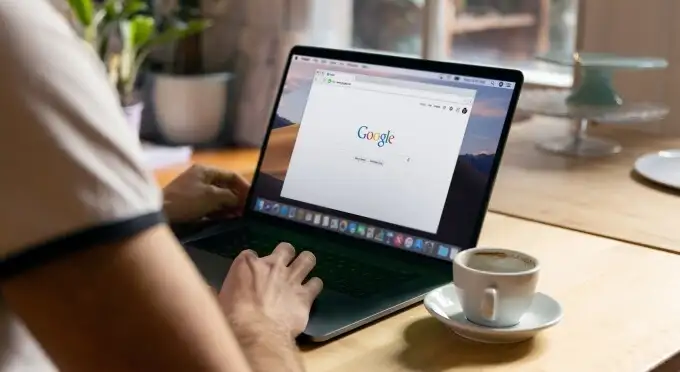
Disney Plus, Windows ve macOS cihazlarda Google Chrome (sürüm 75 veya daha yenisi), Mozilla Firefox (sürüm 68 veya daha yenisi) ve Internet Explorer 11'i destekler. Microsoft Edge, Disney Plus ile de uyumludur, ancak yalnızca Windows 10 cihazlarda. Hizmetin sistem gereksinimleri hakkında daha fazla bilgi edinmek için Disney Plus Yardım Merkezi'ni ziyaret edin. Tarayıcınızı ve cihazınızı en son sürüme güncelleyin ve Disney Plus'a tekrar erişin.
3. İnternet Bağlantısını Kontrol Edin
Yavaş bağlantı yalnızca videonun atlamasına ve ara belleğe alınmasına neden olmakla kalmaz, aynı zamanda Disney Plus hata kodu 83'ü de tetikleyebilir. En iyi ve hatasız akış deneyimi için Disney Plus, HD içerik için minimum 5,0 Mbps ve 25,0 internet hızı önerir. 4K içerik için Mbps.
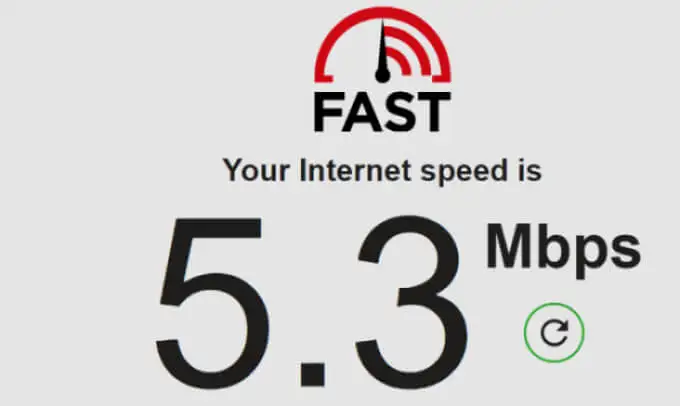
İnternet hızınızı test etmek için Fast.com veya Speedtest.net gibi web tabanlı araçları kullanın. Test sonuçları, internet hızınızın önerilenlerin altına düştüğünü gösteriyorsa, cihazınızı yönlendiriciye yaklaştırın ve tekrar deneyin. Kullanılmayan ve tanınmayan cihazların ağdan bağlantısını kesmek de internet hızını artırabilir. Bağlantınız değişmeden kalırsa yönlendiricinizi yeniden başlatın, VPN uygulamanızı kapatın veya internet sağlayıcınızla iletişime geçin.
Kablolu bağlantılar için, ihtiyacınız olan hızı elde etmek için yavaş Ethernet'i düzeltmeyle ilgili bu sorun giderme kılavuzuna bakın. Bağlantınızı sorunsuz akış için optimize etme hakkında daha fazla bilgi edinmek için kesintili internet hızını düzeltmeyle ilgili bu makaleyi de okumanızı öneririz.
4. Disney Plus Site Verilerini Temizle
Web sayfalarını ziyaret ettiğinizde, tarayıcınız sayfanın bazı öğelerini önbelleğine kaydeder. Bu bilgiler web sitelerinin performansını ve yükleme hızını iyileştirmeye yardımcı olsa da bazen sorunlara neden olur.
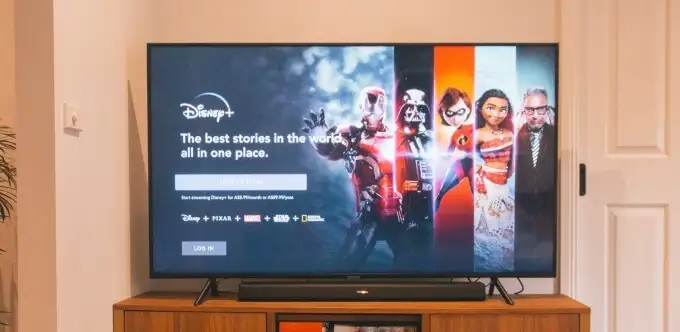
Disney Plus diğer kullanıcılar için çalışıyorsa, ancak Disney Plus “Hata Kodu 83”ü alıyorsanız, akış hizmetinin site verilerini tarayıcınızda temizleyin ve web sitesine tekrar erişin.
Chrome'da Disney Plus Site Verilerini Temizle
Herhangi bir Disney Plus sekmesini kapatın ve şu adımları izleyin:
- Üç noktalı menü simgesini tıklayın ve Ayarlar'ı seçin.
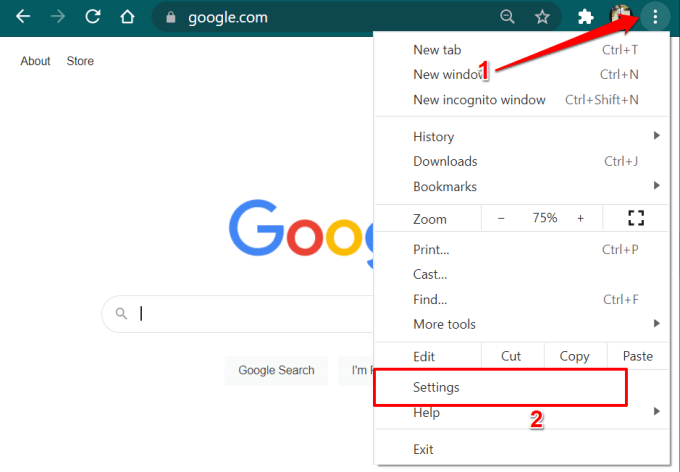
Alternatif olarak, adres çubuğuna chrome://settings'i yapıştırın ve Enter'a basın.
- "Gizlilik ve güvenlik" bölümüne gidin ve Çerezler ve diğer site verileri öğesini seçin.
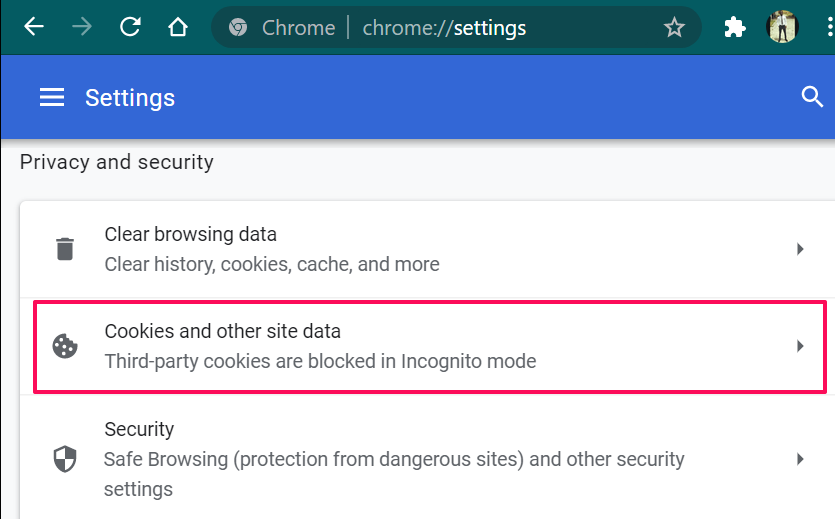
- Tüm çerezleri ve site verilerini gör'ü seçin.
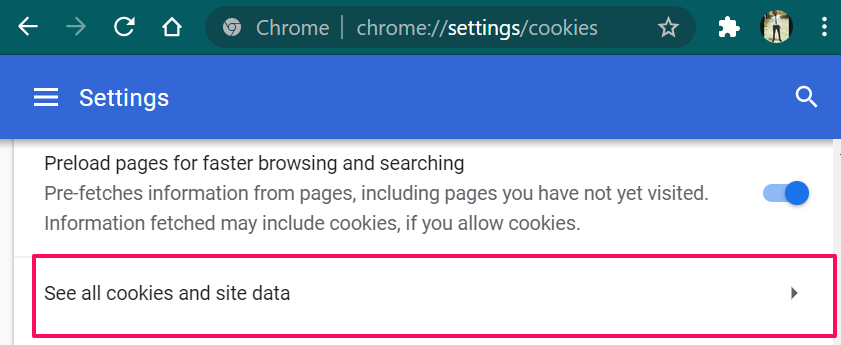
- Arama kutusuna (sağ üst köşede) disneyplus yazın ve Disney Plus ile ilgili tüm çerezleri ve site verilerini silmek için Gösterilen Tümünü Kaldır'a tıklayın.
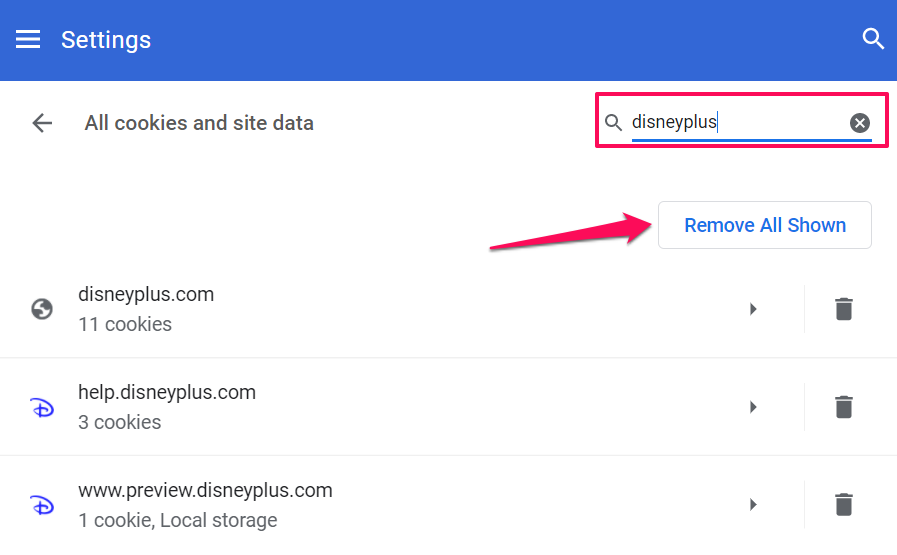
- Devam etmek için Tümünü temizle'yi tıklayın.
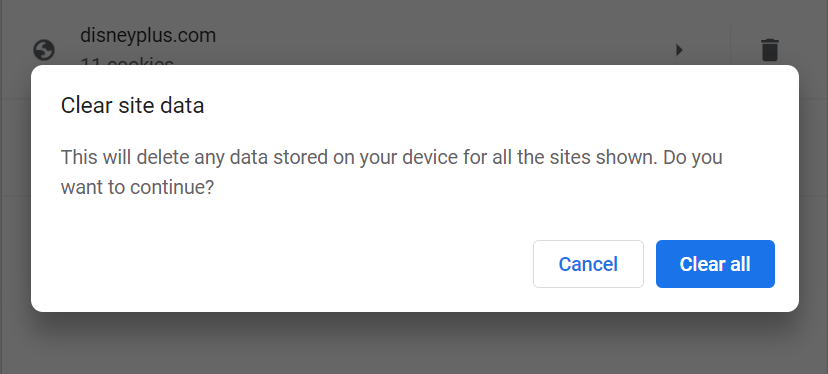
Yeni bir sekmede Disney Plus'ı ziyaret edin ve bunun “Hata Kodu 83” uyarısını durdurup durdurmadığını kontrol edin.

Firefox'ta Disney Plus Site Verilerini Temizle
Tüm aktif Disney Plus sekmelerini kapatın ve Firefox'un “Gizlilik ve Güvenlik” menüsüne gidin. Adres çubuğuna about:preferences#privacy yazın veya yapıştırın, Enter'a basın ve aşağıdaki adımları izleyin.
- "Çerezler ve Site Verileri" bölümüne gidin ve Verileri Yönet düğmesini tıklayın.
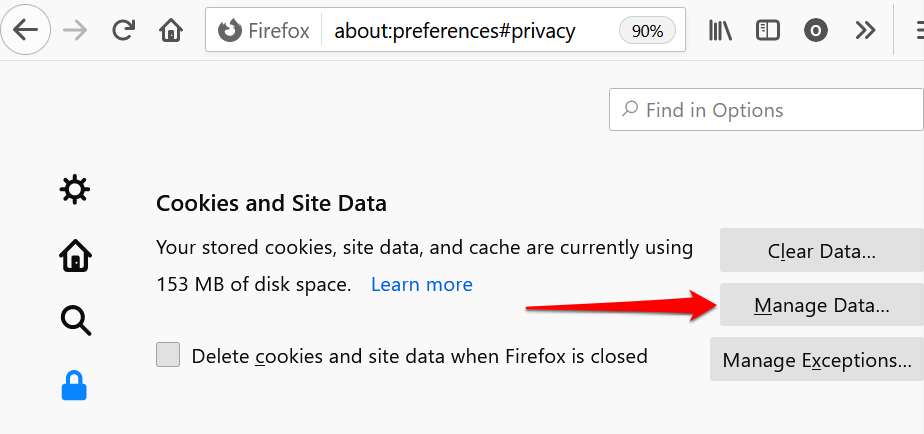
- Arama çubuğuna disneyplus yazın ve Gösterilen Tümünü Kaldır'ı ve ardından Değişiklikleri Kaydet'i tıklayın .
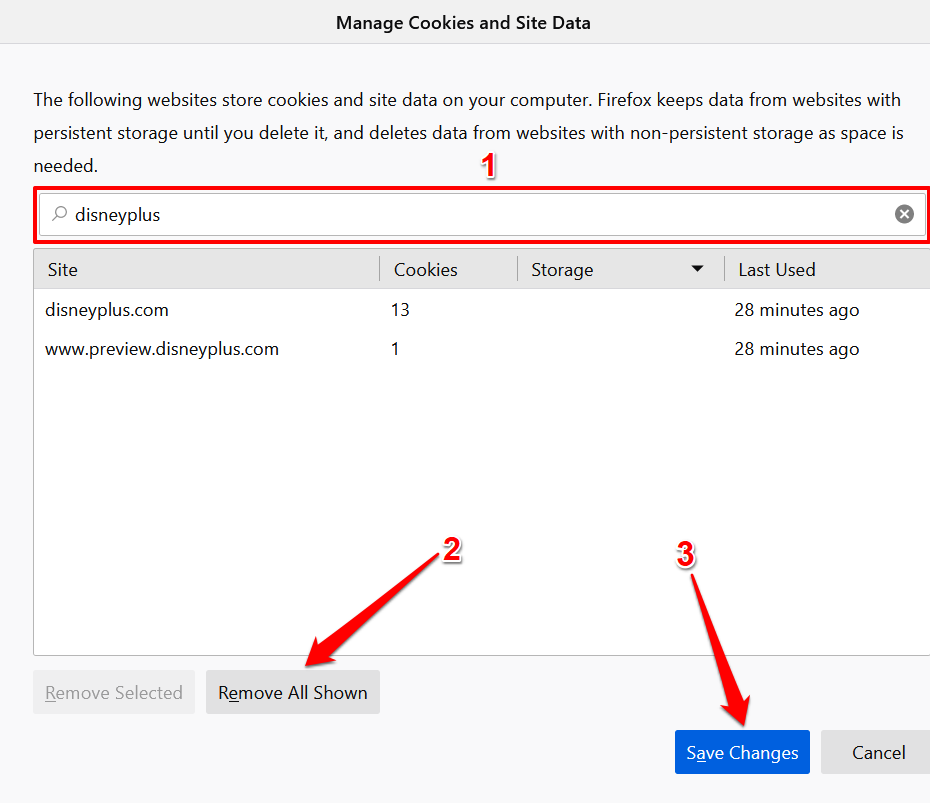
Bu, tüm Disney Plus verilerini Firefox'tan siler. Yeni bir sekme açın, DisneyPlus'ın web sitesini ziyaret edin ve içerik akışı yapıp yapamayacağınızı kontrol edin.
Microsoft Edge'de Disney Plus Site Verilerini Temizle
Microsoft Edge'de Disney Plus Hata Kodu 83'ü alıyorsanız, web sitesinin tarihini silmek sorunu çözebilir.
- Adres çubuğuna edge://settings yapıştırın ve Enter tuşuna basın.
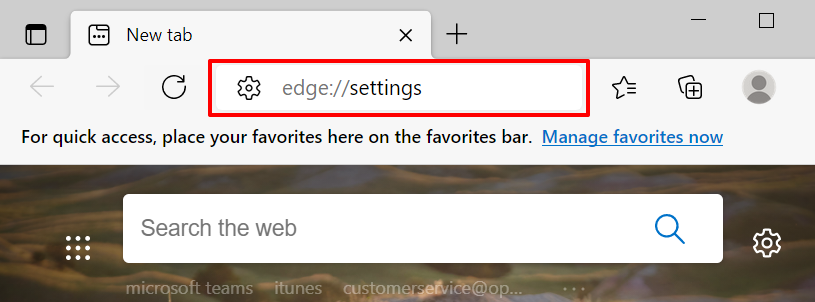
- "Çerezler ve site izinleri" bölümüne gidin ve Çerezleri ve site verilerini yönet ve sil 'i seçin.
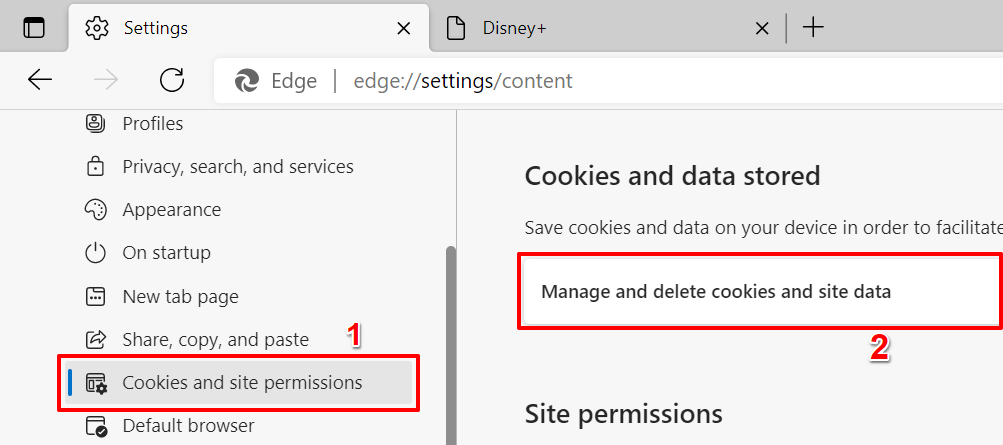
- Tüm çerezleri ve site verilerini gör'ü seçin.
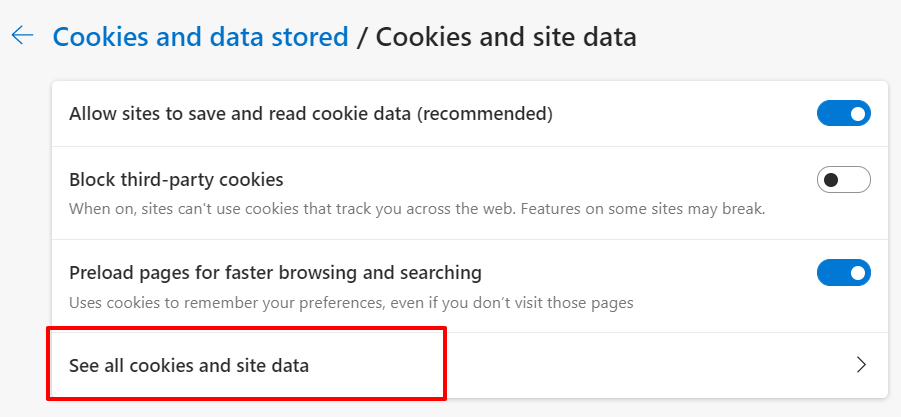
- Arama çubuğuna disneyplus yazın ve Gösterilenlerin tümünü kaldır düğmesini tıklayın.
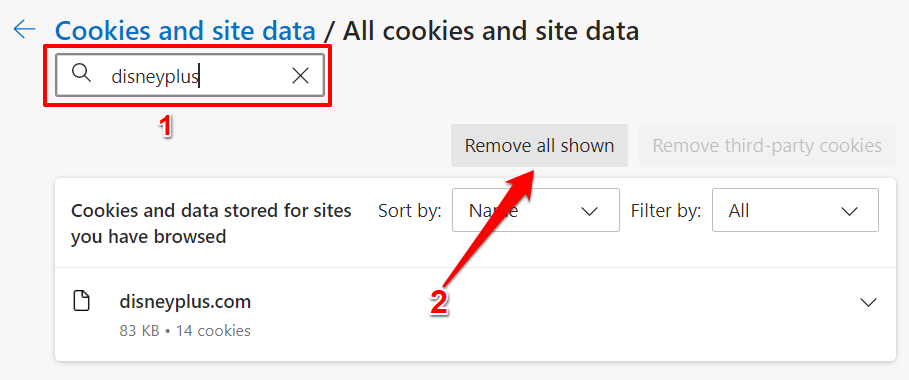
- Devam etmek için Temizle'yi tıklayın.
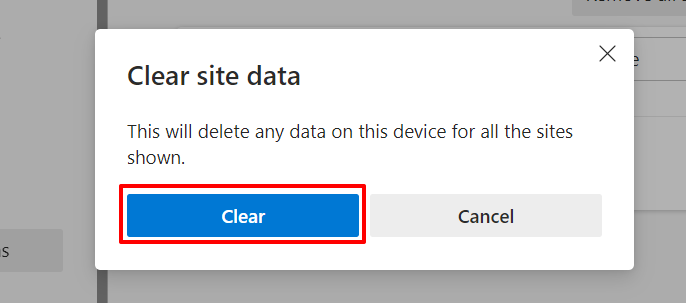
Safari'de Disney Plus Site Verilerini Temizle
Safari'yi başlatın, herhangi bir Disney Plus sekmesini kapatın ve aşağıdaki adımları izleyin.
- Menü çubuğunda Safari'yi tıklayın ve Tercihler'i seçin.
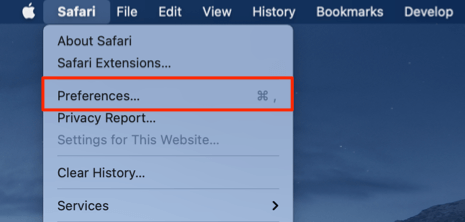
- Gizlilik sekmesine gidin ve Web Sitesi Verilerini Yönet'i tıklayın.
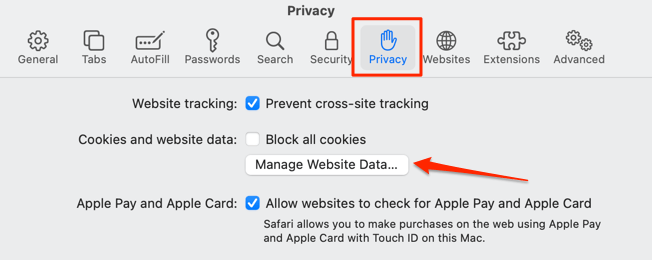
- Arama çubuğuna disney yazın, Tümünü Kaldır'a tıklayın ve değişikliği kaydetmek için Bitti'ye tıklayın.
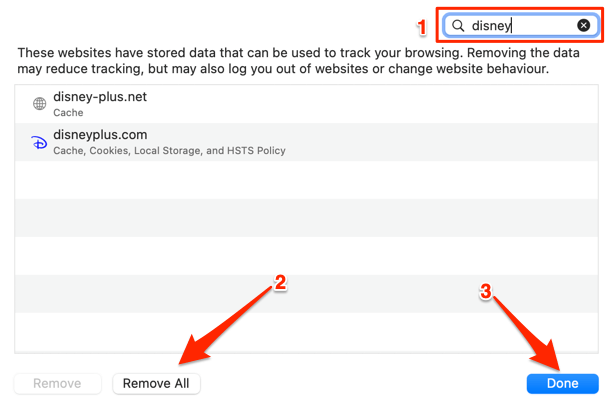
Artık Disney Plus'ı tekrar ziyaret ettiğinizde içerik akışı yapabilmeniz gerekir. Aksi takdirde, aşağıdaki sorun giderme ipuçlarını deneyin.
5. Disney Plus'ı Güncelleyin veya Yeniden Yükleyin

Disney Plus uygulamasında “Hata Kodu 83” alıyorsanız, Apple App Store veya Google Play Store'a gidin ve uygulamayı güncelleyin. Güncelse, uygulamayı cihazınızdan kaldırın ve sıfırdan yükleyin.
6. Disney Plus'ın Uygulama Verilerini Temizleyin
Bozuk önbellek verileri, Android cihazlarda bağlantı sorunlarına neden olabilir. Android için Disney+ uygulamasında "Hata Kodu 83" uyarısını alıyorsanız, uygulamanın önbellek verilerini temizlemek sorunu çözebilir.
- Disney Plus uygulama simgesine uzun basın ve Uygulama bilgileri öğesine dokunun.
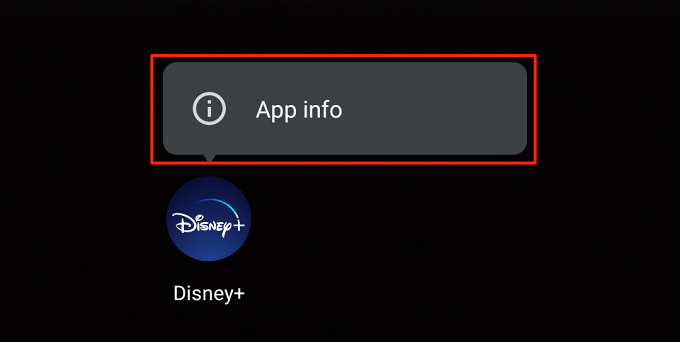
- Depolama ve önbellek öğesini seçin.
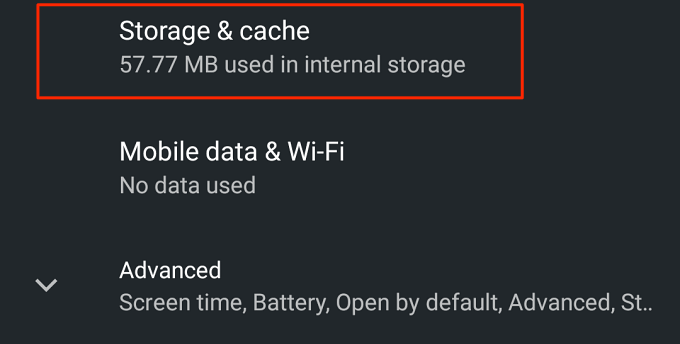
- Önbelleği Temizle simgesine dokunun.
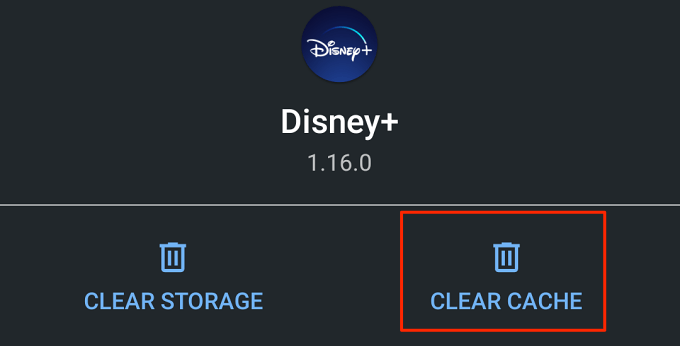
Uygulamayı yeniden başlattığınızda Disney Plus artık hata kodunu görüntülememelidir. Varsa, cihazınızı yeniden başlatın ve tekrar kontrol edin. Bunu mobil olmayan cihazlar için de yapmalısınız. Konsolunuzdaki, akıllı TV'nizdeki veya alıcı kutunuzdaki Disney Plus uygulaması bu hatayı gösteriyorsa, cihaz(lar)ı kapatıp açmak sorunu çözebilir.
